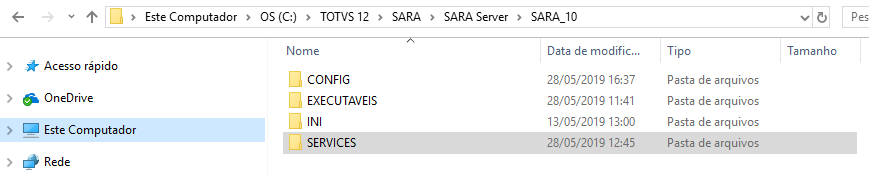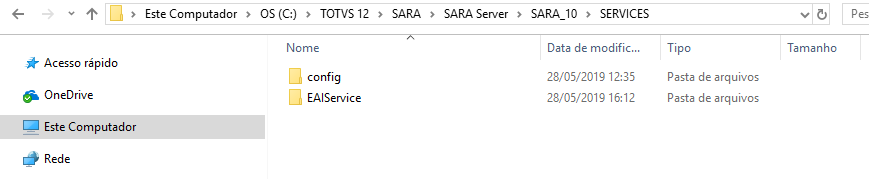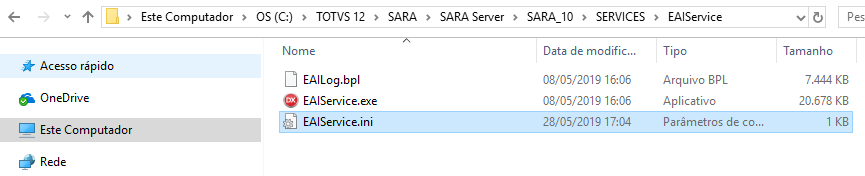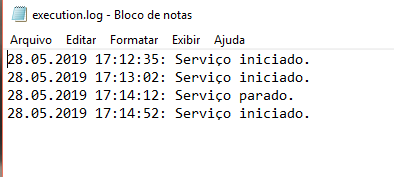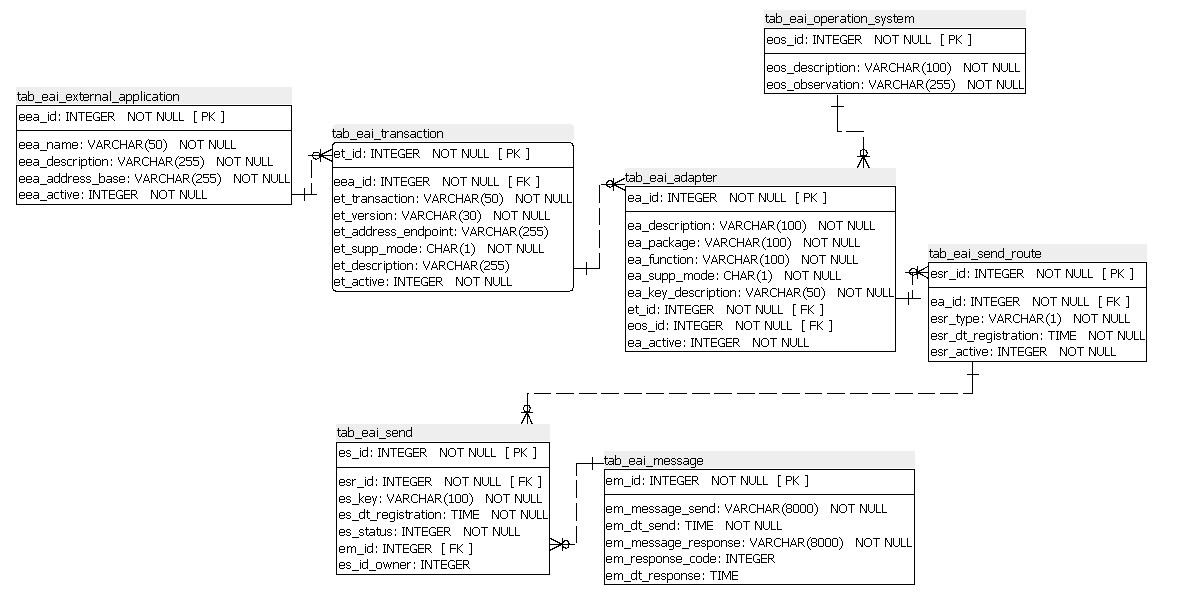01. DADOS GERAIS
| Produto: | TOTVS Logística Recintos Aduaneiros
|
|---|---|
| Linha de Produto: | Linha Logix |
| Segmento: | Logística |
| Módulo: | EAI Service |
| Função: | Serviço de integrações com sistemas externos |
02. OBJETIVO
O EAI Service, é uma aplicação do tipo "Serviço Windows" desenvolvida para realizar a integração de dados do sistema TOTVS LOGÍSTICA RECINTOS ADUANEIROS com outros sistemas (aplicações externas).
Este serviço é responsável pela geração e envio das mensagens para uma determinada aplicação externa.
Após o sistema SARA gerar as pendências para integração, o módulo EAI Service efetua a leitura da tabela de pendências (tab_eai_send) verificando se existe alguma mensagem para ser gerada, se existir, efetua a geração da mensagem gravando na tabela (tab_eai_message) e envia para o endereço da aplicação externa configurado na mensagem (tab_eai_transaction).
Ao receber a resposta da integração da aplicação externa, o serviço guarda a mensagem de retorno atualizando a tabela (tab_eai_message), informando se a integração foi realizada com sucesso ou se retornou alguma inconsistência.
03. DEMAIS INFORMAÇÕES
São pré-requisitos para a instalação do serviço EAI Service:
- Sistema operacional Microsoft Windows Server 2012 ou superior e;
- 500 MB de espaço em disco.
Instalando o serviço isoladamente
Quando da necessidade de instalação do serviço de maneira isolada do ecossistema TOTVS Logística Recintos Aduaneiros, os seguintes passos devem ser observados:
- Efetuar a cópia do diretório Redist, presente no ecossistema TLRA, para um caminho acessível no servidor de destino e;
- Incluir na variável de ambiente PATH, do sistema operacional, o caminho completo para os complementos constantes no diretório Redist\Win32 - Ex.: C:\TOTVS\SARA\Redist\Win32.
Para garantir o perfeito funcionamento do serviço, quando instalado, este requer:
- Microsoft .NET Framework 3.5 e suas dependências e;
- Visual C++ 2008 - e seguintes - e suas dependências.
Instalando o EAI Service em múltiplas instâncias
Quando da necessidade de instalação de múltiplas instâncias do EAI Service no mesmo servidor, as instruções referenciadas aqui devem ser observadas. Contudo, para facilitar os processos de implantação e atualização, os seguintes requisitos devem ser observados:
- As bibliotecas .BPL devem ser movidas para um diretório acessível no servidor de destino - Ex.: C:\TOTVS\SARA\Services\EAI Service\Lib;
- Cada instância do serviço deve ter seu diretório específico, contendo os demais arquivos - executável e arquivos de configuração - e contemplando o nome da instância - Ex.: C:\TOTVS\SARA\Services\EAI Service\Homologação - e;
- O caminho para as bibliotecas .BPL deve estar na variável de ambiente PATH do sistema operacional;
Componentes
O serviço EAIService possui os seguintes componentes:
- Módulos
- EAIService.exe - Arquivo executável do serviço.
- EAILog.bpl - Arquivo utilizado pelo "EAIService.exe" para a geração dos 'LOGs' do EAI no banco de dados.
- Arquivo INI
- EAIService.ini - Arquivo de inicialização configurado para o serviço.
- Config.ini - Arquivo de inicialização configurado para o serviço.
Instalação do serviço
A instalação do serviço EAIService poderá ser instalada utilizando a pasta "EXECUTAVEIS" onde contém os outros módulos do sistema, ou também poderá ser instalada em uma outra pasta, exemplo SERVICES.
Para a instalação do serviço na pasta "SERVICES", deverá ser seguido os seguintes passos:
1) A pasta SERVICES deverá ser criada no diretório que contém a pasta "EXECUTAVEIS" no servidor de arquivos do SARA.
Exemplo:
2) Na pasta "SERVICES", deverá ser criada a pasta "Config" e a pasta "EAIService"
3) Na pasta "Config", criar o arquivo CONFIG.INI com o conteúdo abaixo informando o servidor de banco de dados, a base de dados, um usuário do banco de dados para o serviço do EAI e a sua senha. Na chave FILE, também deverá ser informado os diretórios e arquivos de LOG. Por sugestão, criar a pasta LOG no diretório do EAIService.
[CONNECTION]
databaseID=MSSQL
servername=
databasename=
user=
password=
[FILE]
ErrorLog=C:\TOTVS 12\SARA\SARA Server\SARA_10\SERVICES\EAIService\Log\error.log
LanguageLog=C:\TOTVS 12\SARA\SARA Server\SARA_10\SERVICES\EAIService\Log\language.log
ExecutionLog=C:\TOTVS 12\SARA\SARA Server\SARA_10\SERVICES\EAIService\Log\execution.log
[CONFIG]
RecordLogExecutionLevel=5
RecordLogExecution=1
4) Na pasta EAIService, copiar os arquivos "EAIService.exe" e "EAILog.bpl" distribuído no pacote do SARA dentro da pasta 'EXECUTAVEIS'.
5) Para a instalação do serviço é necessário que os arquivos de redistribuição das aplicações DELPHI estejam inclusas no PATH do Windows para não acusar erros de dependências de arquivos. Caso não esteja, executar o arquivo "Redist_SARA_Register.bat" como administrador conforme exemplo abaixo:
Após a execução, será necessário fechar o "prompt de comando" e abrir outro novamente.
6) Na pasta EAIService, abrir um prompt de comando como 'Administrador", e executar o comando para a instalação do serviço.
Exemplo:
Após a instalação será exibida a seguinte mensagem:
7) Após a instalação do serviço, será criado o arquivo "EAIService.ini" para configuração. Deverá ser editado o arquivo informando os dados de conexão do banco de dados, arquivos de LOG, e outras configurações. O campo FrequencyInSeconds determinará á frequência da verificação da fila de pendências do EAIService.
[FILESECURIT]
Active=0
[SHARECONNECTION]
configIni=';..\config\config.ini
[CONNECTION]
databaseID=MSSQL
servername=
databasename=
user=
password=
[FILE]
erviceExecution.log
ErrorLog=C:\TOTVS 12\SARA\SARA Server\SARA_10\SERVICES\EAIService\Log\error.log
LanguageLog=C:\TOTVS 12\SARA\SARA Server\SARA_10\SERVICES\EAIService\Log\language.log
ExecutionLog=C:\TOTVS 12\SARA\SARA Server\SARA_10\SERVICES\EAIService\Log\execution.log
[CONFIG]
language=pt-br
RecordLogExecutionLevel=5
RecordLogExecution=1
FrequencyInSeconds=10
[SERVER]
serviceName=TOTVS | SARA - EAI Service
8) Após a configuração do arquivo "EAIService.ini", o serviço poderá ser inicializado.
Na pasta configurada para o LOG no arquivo CONFIG.INI, será possível visualizar o arquivo de execução e saber se o serviço foi inicializado com sucesso.
Diagrama
Tabelas
- tab_eai_operation_system
Tabela de registro de operações do sistema SARA que servirão de gatilhos para algum tipo de integração com outro sistema.
- tab_eai_external_application
Tabela de registro de aplicações externas que possuem integração com o sistema SARA.
- tab_eai_transaction
Tabela de registro das transações/mensagens de uma determinada aplicação externa que possuem integração com o sistema SARA
- tab_eai_adapter
Tabela de registro dos adaptadores que estão disponíveis para um determinada mensagem/transação.
Um adaptador é uma função do sistema desenvolvida para enviar, receber ou enviar/receber a mensagem. Uma mensagem poderá possuir um adaptador para envio e outro para recebimento se for o caso.
- tab_eai_send_route
Tabela de registro da rotas habilitadas para a integração entre o SARA e as aplicações externas.
Para o sistema A, poderá ser registrada uma rota somente para envio de informações da entidade de clientes, e para o sistema B, registrar uma rota somente para receber informações da entidade de clientes ou produtos.
As rotas poderão ser cadastradas de acordo com os adaptadores disponíveis para cada transação/mensagem.
- tab_eai_send
Tabela de registro de filas para a integração, ou seja, para geração e envio da mensagem para uma determinada aplicação externa.
O registro nesta tabela são gerados pelo sistema SARA, de acordo com o gatilho vinculado a um determinado adaptador de uma mensagem/transação.
- tab_eai_message
Tabela de registro das mensagens enviadas para uma determinada aplicação externa.
Por meio desta tabela é possível ver o conteúdo da mensagem de envio e o conteúdo da mensagem de retorno do processamento da aplicação externa, sabendo se a mensagem foi processada (integrada) com sucesso ou se houve erros na integração, e também o tipo de erro.
Para saber mais sobre cada integração deverão ser consultados os manuais disponibilizados abaixo:
1) Pucomex | Módulo CCT - Controle de Carga e Trânsito de Exportação
Para realizar o monitoramento das integrações do TL Recintos Aduaneiros com outros sistemas por meio do EAIService, deverá ser instalado e utilizado o módulo "EAI Monitor Viewer" conforme manual disponível no link Módulo - EAI Monitor Viewer.